
Von links nach rechts: Sicherheitsberater Michael Waltz, der den Signal-Chat mit dem Journalisten Jeffrey Goldberg erstellt hat, mit US-Vizepräsident JD Vance und US-Verteidigungsminister Pete Hegseth.
7 Tipps, mit denen ihr Signal sicherer macht
Der US-amerikanische Journalist Jeffrey Goldberg veröffentlichte in den vergangenen Tagen Auszüge aus einem Signal-Chatverlauf zwischen US-Regierungsmitgliedern, darunter Vizepräsident JD Vance, zu einem Militäreinsatz im Jemen. Warum er in die Chatgruppe geraten war und die Angriffspläne mitlesen konnte, ist noch unklar. Sicher ist allerdings: er hätte nicht im Chat „Houthi PC small group“ sein sollen.
Falls ihr gelegentlich höchst geheime Dinge per Chat besprechen wollt – es muss ja nicht das Bombardement einer Millionenstadt sein, eine besondere Geburtstagsüberraschung oder ein nicht genehmigter Rave reichen auch: Wir haben 7 Tipps zur sicheren Signal-Nutzung für euch.
1. Ende-zu-Ende-Verschlüsselung und Signal-PIN
Wer sich für Signal entscheidet, hat allein dadurch schon einen Schritt in Richtung sicherer Kommunikation getan. Die App ist vollständig Ende-zu-Ende-verschlüsselt, das heißt niemand, nicht einmal Signal, kann mitlesen oder mithören. WhatsApp verschlüsselt seine Nachrichten zwar auch, aber Metadaten wie Kontaktlisten, Gruppennamen oder wer wann kommuniziert hat, sind davon ausgenommen.
Außerdem ist der Code von Signal Open Source, kann also von unabhängigen Expertinnen und Experten überprüft werden. Das ist auch ein Grund, warum die EU-Kommission ihren Angestellten den Messenger empfiehlt, wie 2022 aus einem geleakten Dokument hevorging.
➤ Mehr lesen: Österreichische Provider warnen vor Messenger-Überwachung
Wenn man Signal zum ersten Mal installiert, sollte man eine PIN festlegen. Sie dient dazu, wichtige Profileinstellungen – darunter Profilbild, Kontakte und Name – beim Gerätewechsel mitnehmen zu können. Denn wie erwähnt ist die App durchwegs Ende-zu-Ende-verschlüsselt, diese Profileinstellungen sind auch für Signal selbst nicht lesbar oder wiederherstellbar.
Vergisst man die PIN oder deaktiviert sie, gehen bei einer Neuinstallation der App oder bei einem Gerätewechsel u.a. alle Signal-Kontakte verloren. Mit der PIN allein kann man allerdings keine Nachrichten sichern, dafür ist ein manuelles Backup notwendig.
➤ Mehr lesen: Signal bekommt lang erwartete Funktion
2. Bildschirmsperre
Nicht zu verwechseln mit dem Signal-PIN ist die Bildschirmsperre. Wenn diese aktiviert ist, kann man Signal nur öffnen, nachdem man den PIN-Code des Smartphones nochmal eingibt oder sich biometrisch (z.B. per Fingerabdruck oder Face ID) authentifiziert. Ist die App entsperrt, wird das mit einem offenen Schlossymbol in der Benachrichtigungsleiste des Smartphones angezeigt.

Mit aktivierter Bildschirmsperre in Signal muss man die PIN des Smartphones eingeben, um die App zu öffnen (Symbolbild).
© Getty/ da bali
Die Bildschirmsperre lässt sich über das Einstellungsmenü unter dem Punkt „Datenschutz“ und „App-Sicherheit“ einschalten. Sie wird dann automatisch nach einer, 5 oder 30 Minuten aktiviert. Die Funktion kann auch nützlich sein, wenn man jemandem zwar kurz sein Handy geben, aber diese Person nicht in den Chats lesen lassen will.
3. Eigene Nummer verbergen
Anders als etwa bei WhatsApp kann vor den Kontakten, mit denen man auf Signal chattet, die eigene Nummer verbergen. Das kann zum Beispiel nützlich sein, wenn man Teil großer Gruppen ist, in denen man nicht alle Teilnehmenden kennt.
Man muss dafür unter „Einstellungen“ den Punkt „Datenschutz“ aufrufen. Unter „Telefonnummer“ kann man bei „wer kann meine Telefonnummer sehen“ zwischen „Jeder“ und „Niemand“ wählen.
Im selben Menüpunkt kann man außerdem einstellen, wer einen anhand der Telefonnummer finden kann. Gibt man hier „Jeder“ an, können alle, die die eigene Nummer schon im Telefonbuch gespeichert haben, einen Chat auf Signal starten. Wenn „Niemand“ ausgewählt ist, ist der eindeutige Signal-Nutzername nötig, um in Kontakt zu treten. Diesen kann man beim Einrichten der App eingeben, er muss einzigartig sein und enthält immer eine Reihe von Zahlen am Ende.
➤ Mehr lesen: Mit dieser neuen Funktion zieht Signal an WhatsApp vorbei
Der eindeutige Signal-Nutzername ist übrigens nicht dasselbe wie der Profilname, zu dem wir später noch einmal kommen werden. Diesen kann man frei wählen und jederzeit ändern, er wird in Chats den anderen Teilnehmerinnen und Teilnehmern angezeigt.
4. Kontakte verifizieren
Jeder Signal-Chat zwischen 2 Personen hat eine eindeutige Sicherheitsnummer. Sie wird erstellt, sobald man eine Unterhaltungsanfrage akzeptiert und ermöglicht, die Sicherheit der Kommunikation mit einzelnen Kontakten zu überprüfen.
Konkret kann man mit der Sicherheitsnummer checken, ob man wirklich mit dem gewünschten Kontakt chattet – sich also nicht jemand anderes als diese Person ausgibt – und ob möglicherweise jemand unerlaubt mitliest (Man-in-the-Middle-Angriff).
➤ Mehr lesen: Russland blockiert Signal-Messenger
Für einen besonders heiklen Chat ist es ratsam, sich mit dem Empfänger oder der Empfängerin zuerst „in echt“ zu treffen. Nachdem man einen Signal-Chat gestartet hat, kann man die „Chat-Einstellungen“ aufrufen und darüber die „Sicherheitsnummer anzeigen“ lassen. Dann erscheint ein QR-Code sowie die 60-stellige Sicherheitsnummer auf dem Display. Stimmt die auf dem eigenen Gerät mit dem des Gegenübers überein, kann man auf „Als verifiziert markieren“ tippen. Von da an wird in der Kopfzeile der Unterhaltung, neben dem Namen des Kontakts, ein Häkchen mit dem Hinweis „verifiziert“ angezeigt.

Die Verifikation der Sicherheitsnummer auf Signal geht auch per QR-Code (Symbolbild).
© Getty/FG Trade
Wird die Sicherheitsnummer geändert, und damit auch die Ende-zu-Ende-Verschlüsselung, zeigt Signal eine Warnmeldung an. In vielen Fällen ist eine solche Warnung auf die Neuinstallation der App oder ein neues Gerät des Kontakts zurückzuführen. Sicherheitshalber überprüft man die Sicherheitsnummer dann aber nochmal persönlich.
5. Spitznamen-Feature
Hätte US-Sicherheitsberater Michael Waltz das Spitznamen-Feature von Signal genutzt, wäre ihm der Fehler, einen Journalisten in den Chat zu holen, vielleicht nicht passiert. Jeffrey Goldberg wurde nämlich nur mit dem Kürzel „JG“ angezeigt – und es war wohl der falsche „JG“.
Um Kontakte mit ähnlichen oder gleichen Profilnamen (die Anzahl der „Annas“, „Franziskas“ und „Johannes“ in meinen Signal-Kontakten ist unüberschaubar) voneinander zu unterscheiden, kann man jedem davon einen Spitznamen geben.
➤ Mehr lesen: Pentagon warnte vor Leak vor Signal
Dafür muss man nur auf die Kopfzeile des entsprechenden Chats tippen und kann unter dem Punkt „Spitzname“ dann Vorname, Nachname und eine Notiz eingeben. Diese Informationen sind Ende-zu-Ende-verschlüsselt und nur für einen selbst sichtbar.
Es spricht also theoretisch nichts dagegen, eine der Annas als „aufdringliche Nachbarin“ oder einen der Johannes als „nervigen kleinen Bruder des Arbeitskollegen“ einzuspeichern. Der „Spitzname“ ersetzt in der Chatübersicht und in der Kopfzeile der Unterhaltung den zuvor angezeigten, vom Kontakt selbst gewählten Namen. Die Notiz ist in den Chateinstellungen nachzulesen.
6. Benachrichtigungen verbergen
Unter dem Punkt „Benachrichtigungen“ und „Nachrichten“ im Einstellungsmenü kann man festlegen, was einem angezeigt wird. Wählt man „Name und Nachricht“ sind diese im Falle einer Benachrichtigung auf dem Lock-Screen vollständig zu lesen. Damit niemand, der zufällig gerade einen Blick auf das Handy wirft, unberechtigterweise Privates mitliest, sollte man hier „Nur Name“, oder „Kein Name und Nachricht“ auswählen.
Übrigens kann man hier auch Benachrichtigungsprofile einstellen. Darin kann man Kontakte und Gruppenchats zusammenstellen, von denen man nur zu gewissen Zeiten benachrichtigt werden will. Das bietet sich zum Beispiel für arbeitsbezogene Chats an, die man abends und am Wochenende lieber ignoriert. Auch möglich ist ein „Schlafen“-Profil, in dem man vielleicht nur Anrufe und Nachrichten von den Kontakten zulässt, die einem am allernächsten stehen.
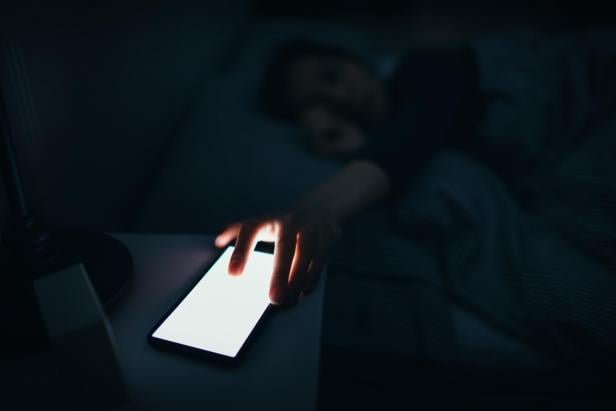
Nachts will man womöglich lieber nicht von beruflichen Nachrichten gestört werden – dafür ist die Signal-Funktion "Benachrichtigungsprofile" hilfreich (Symbolbild).
© Getty/d3sign
7. Nachrichten automatisch löschen
Um verschickte Nachrichten automatisch zu löschen – und damit die Gefahr zu reduzieren, dass sie irgendwann später von Unberechtigten gelesen werden – gibt es bei Signal 2 Möglichkeiten. Einerseits kann man das Löschen auf dem eigenen Gerät aktivieren, andererseits gibt es die Funktion „Verschwindende Nachrichten“ für alle Beteiligten.
Über den Punkt „Speicherverwaltung“ und „Nachrichten behalten“ kann man einstellen, ob die eigenen Chatverläufe für immer erhalten bleiben sollen oder zum Beispiel nach 6 Monaten oder 30 Tagen gelöscht werden sollen. Wichtig: Über diese Einstellung verschwinden Nachrichten nur am eigenen Gerät, für die anderen Kontakte sind sie weiterhin sichtbar.
Wenn potenziell heikle Chats für alle Beteiligten gelöscht werden sollen, ist die Funktion „Verschwindende Nachrichten“ die Richtige. Will man sie für alle Chats aktivieren, muss man im Einstellungsmenü unter „Datenschutz“ „Verschwindende Nachrichten“ die „Standardablaufzeit“ auf die gewünschte Dauer einstellen, z.B. ein Tag oder eine Stunde. Diese Einstellung gilt für alle Nachrichten, die nach dem Einstellen verschickt oder empfangen werden, nicht für bereits bestehende. „Verschwindende Nachrichten“ sind im Chatfenster mit einem Countdown-Symbol gekennzeichnet.
➤ Mehr lesen: Spionagesoftware von Paragon: Österreicher per WhatsApp bespitzelt
„Verschwindende Nachrichten“ lassen sich auch nur für einzelne Chats aktivieren. Dafür muss man innerhalb des betreffenden Chats über die „Chateinstellungen“ zum entsprechenden Menüpunkt navigieren und wieder die gewünschte Dauer einstellen.
Signal weist darauf hin, dass auch „Verschwindende Nachrichten“ keine absolute Garantie bieten kann, dass eure Chats nicht irgendwie auf Dauer festgehalten werden. So könnte zum Beispiel jemand ein Foto des Chatverlaufs machen, bevor dieser automatisch gelöscht wird. Übrigens ist ähnliches mit den Chats der US-Regierungsmitglieder passiert – Screenshots, die das Magazin The Atlantic veröffentlichte, zeigen, dass die Nachrichten nach einer Woche verschwinden sollten.
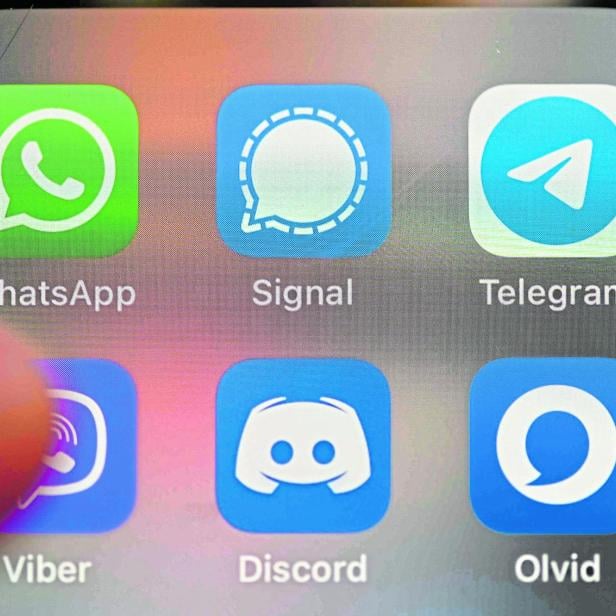
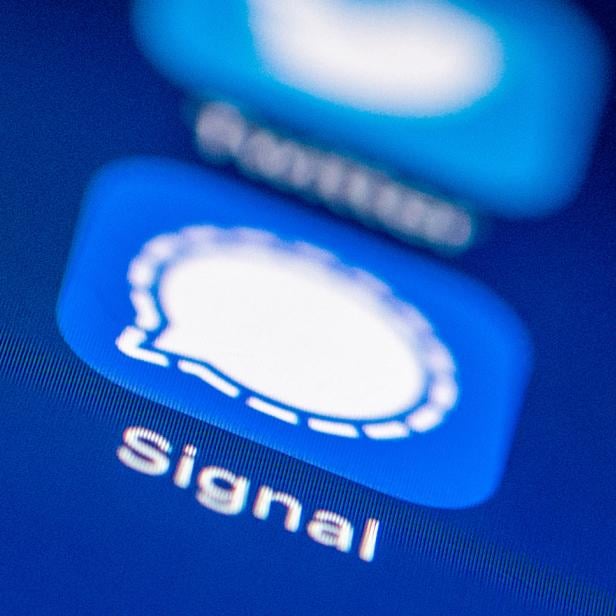
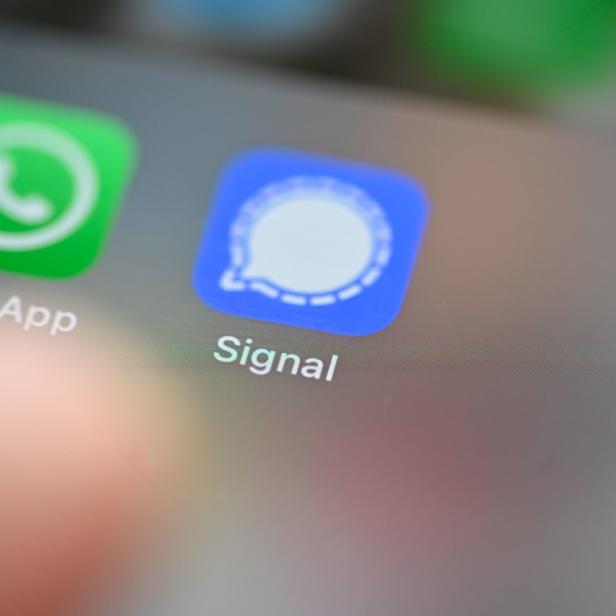
Kommentare